Si të aplikoni transparencën në SVG

Mësoni se si të aplikoni transparencën në grafikat SVG në Illustrator. Eksploroni se si të nxirrni SVG me sfond transparent dhe të aplikoni efekte transparence.
Kur pastroni fotot në Photoshop CC, sfidat e mëdha ndonjëherë kërkojnë masa drastike, siç janë shtresat e kopjuara dhe maskat e shtresave. Hidhini një sy figurës së mëposhtme. Në pjesën e sipërme majtas, shihni foton "para": lart djathtas, imazhi "pas". Më poshtë janë imazhet nga tre hapat kryesorë të procesit.
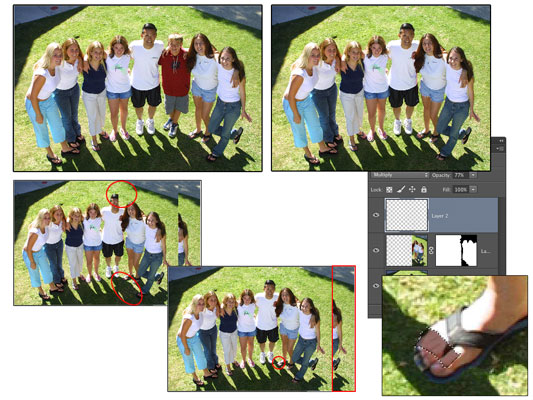
Ja hapat e ndërmarrë për të hequr djalin nga fotoja në grup:
Vendosni se çfarë duhet të shkoni dhe si ta mbuloni atë më mirë.
Në këtë rast, i riu nuk është më i mirëpritur në foton grupore. Mënyra më e lehtë për ta hequr atë (pa përdorur gërshërë dhe pa lënë një vrimë të zbrazët) është të lëvizni dy vajzat e reja në të djathtë në të majtë.
Bëni një përzgjedhje të zonës që do të përdorni për të mbuluar.
Përdoret një përzgjedhje e madhe drejtkëndore, e cila përfshinte gjithçka në të djathtë të të riut.
Kopjo në një shtresë të re.
Përdorni shkurtoren e tastierës Command+J/Ctrl+J për të kopjuar përzgjedhjen në një shtresë të re.
Poziciononi shtresën e re.
Përdorni mjetin Move për të rrëshqitur shtresën e re mbi pjesën e sipërme të zonës që dëshironi të hiqni.
Shtoni një maskë me shtresa.
Klikoni butonin Add Layer Mask në fund të panelit Layers dhe më pas ngjyrosni me të zezë në maskën e shtresës për të fshehur zonat e shtresës së sipërme. Siç mund ta shihni në pjesën e poshtme majtas në figurë, shtresa e sipërme mbulon zonat e shtresës së poshtme që duhet të shfaqen (si koka e burrit), duke krijuar një model hijesh të panatyrshme.
Maska e shtresës në imazhin e qendrës së poshtme ekspozon sa më shumë të jetë e mundur nga shtresa e poshtme, duke e lënë shtresën e sipërme të dukshme vetëm aty ku është e nevojshme për të treguar dy vajzat e reja dhe hijet e tyre, si dhe për të fshehur njerëzit në shtresën e poshtme.
Kërkoni dhe rregulloni anomalitë.
Në qendër të poshtme të figurës, shihni se këmba e njërës grua duhet të jetë nën hijen e burrit. Shtohet një shtresë e re dhe bëhet një përzgjedhje e zonës që duhet të jetë në hije, e cila është e mbushur me ngjyrën e gishtërinjve që tashmë janë në hije.
Më pas përdorni modalitetin Multiply blending dhe rrëshqitësin Opacity për t'u përshtatur me hijen origjinale. (Shihni imazhin e poshtëm djathtas në figurë.)
Pritini.
Duke parë përsëri imazhin e qendrës së poshtme në figurë, shihni zonën që duhet të pritet, në të djathtë. Duke përdorur një përzgjedhje drejtkëndëshe të gjithçkaje që dëshironi të ruani dhe komandën Image→Crop, ndryshimi ka përfunduar.
Mësoni se si të aplikoni transparencën në grafikat SVG në Illustrator. Eksploroni se si të nxirrni SVG me sfond transparent dhe të aplikoni efekte transparence.
Pasi të keni importuar imazhet tuaja në Adobe XD, nuk keni shumë kontroll të redaktimit, por mund t'i ndryshoni madhësinë dhe t'i rrotulloni imazhet ashtu si do të bëni çdo formë tjetër. Ju gjithashtu mund të rrumbullakosni me lehtësi qoshet e një imazhi të importuar duke përdorur miniaplikacionet e qosheve. Maskimi i imazheve tuaja Duke përcaktuar një formë të mbyllur […]
Kur keni tekst në projektin tuaj Adobe XD, mund të filloni të ndryshoni vetitë e tekstit. Këto veçori përfshijnë familjen e shkronjave, madhësinë e shkronjave, peshën e shkronjave, shtrirjen, ndarjen e karaktereve (përcaktimi dhe gjurmimi), Hapësira e rreshtave (udhëheqëse), mbushja, kufiri (goditja), hija (hija me rënie) dhe turbullimi i sfondit. Pra, le të shqyrtojmë se si zbatohen ato prona. Rreth lexueshmërisë dhe fontit […]
Ashtu si në Adobe Illustrator, tabelat artistike të Photoshop ofrojnë aftësinë për të ndërtuar faqe ose ekrane të veçanta brenda një dokumenti. Kjo mund të jetë veçanërisht e dobishme nëse po ndërtoni ekrane për një aplikacion celular ose broshurë të vogël. Ju mund të mendoni për një tabelë artistike si një lloj të veçantë grupi shtresash të krijuar duke përdorur panelin Layers. Është […]
Shumë nga mjetet që gjeni në panelin e InDesign Tools përdoren për të vizatuar linja dhe forma në një faqe, kështu që ju keni disa mënyra të ndryshme për të krijuar vizatime interesante për botimet tuaja. Mund të krijoni çdo gjë, nga format bazë deri te vizatimet e ndërlikuara brenda InDesign, në vend që të përdorni një program vizatimi të tillë […]
Mbështjellja e tekstit në Adobe Illustrator CC nuk është e njëjtë me mbështjelljen e një dhurate - është më e lehtë! Një mbështjellje teksti detyron tekstin të mbështillet rreth një grafike, siç tregohet në këtë figurë. Kjo veçori mund të shtojë pak kreativitet në çdo pjesë. Grafika po e detyron tekstin të mbështillet rreth tij. Së pari, krijoni […]
Kur dizajnoni në Adobe Illustrator CC, shpesh ju nevojitet një formë që të jetë një madhësi e saktë (për shembull, 2 x 3 inç). Pasi të krijoni një formë, mënyra më e mirë për të ndryshuar madhësinë e saj në matje të sakta është të përdorni panelin Transform, të paraqitur në këtë figurë. Zgjidhni objektin dhe më pas zgjidhni Dritarja → Transformo në […]
Ju mund të përdorni InDesign për të krijuar dhe modifikuar grafikë të kodit QR. Kodet QR janë një formë barkodi që mund të ruajë informacione të tilla si fjalë, numra, URL ose forma të tjera të dhënash. Përdoruesi skanon kodin QR duke përdorur kamerën dhe softuerin e saj në një pajisje, siç është një smartphone, dhe softueri përdor […]
Mund të ketë një moment kur ju duhet një foto e re për t'u dukur e vjetër. Photoshop CS6 ju ka mbuluar. Fotografia bardh e zi është një fenomen më i ri nga sa mund të mendoni. Daguerreotipet dhe fotografitë e tjera të hershme shpesh kishin një ton kafe ose kaltërosh. Ju mund të krijoni kryeveprat tuaja me tone sepie. Fotografitë e tonifikuara mund të krijojnë […]
Duke përdorur veçorinë Live Paint në Adobe Creative Suite 5 (Adobe CS5) Illustrator, mund të krijoni imazhin që dëshironi dhe të plotësoni rajonet me ngjyra. Kova Live Paint zbulon automatikisht rajonet e përbëra nga shtigje të pavarura kryqëzuese dhe i mbush ato në përputhje me rrethanat. Bojë brenda një rajoni të caktuar mbetet e gjallë dhe rrjedh automatikisht nëse ka […]







